O Navegador Google Chrome conquistou uma boa parte dos usuários da Internet, tornando-se o navegador mais utilizado em todo o mundo. Claro que ele tem suas falhas, mas hoje em dia é um dos melhores navegadores com certeza.
Entre alguns de seus problemas, a lentidão é uma das coisas que mais irrita o usuário.
Por isso selecionamos algumas dicas simples de modificação das flags para você melhorar (e muito) a performance do seu Navegador Google Chrome.
Sumário
Acessando o painel das flags do Google Chrome
Para acessar o local que você irá alterar as configurações, basta você digitar na barra de endereços do Google Chrome o seguinte:
chrome://flags
E você terá uma tela bem parecida com a mostrada abaixo.
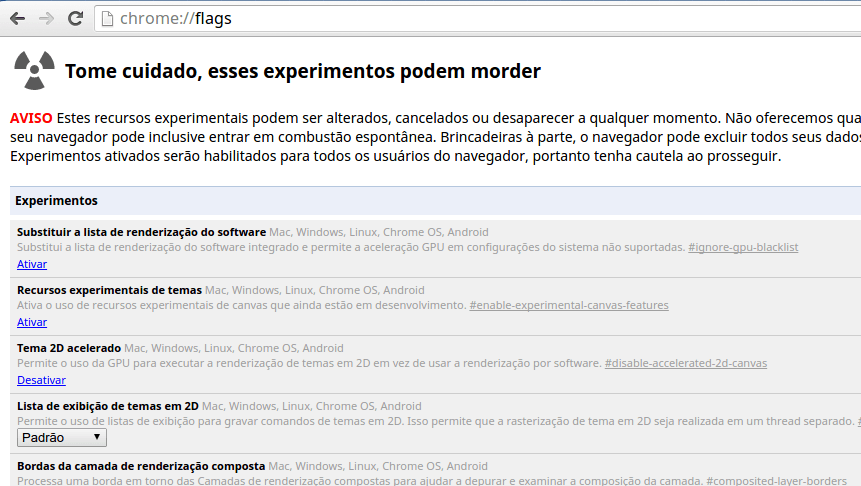
Aqui é uma lista com todas as flags do Google Chrome que podem ser alteradas. Elas variam de Sistema Operacional ou versão do Google Chrome, ou seja: No Windows pode aparecer algumas opções que no Android não apareça, ou mesmo alguma versão mais antiga não terá algumas destas flags.
Importante saber que o Google Chrome é um navegador multiplataforma, e está disponível para Windows, Mac, Linux, Android, iOS, entre outros. Se você não tem, pode baixá-lo aqui.
Agora, continuando, vamos às flags que aceleram seu Chrome.
1. Desabilitar o recarregamento automático das páginas

Quando você carrega uma página no Chrome e ela não carrega por algum motivo ou sua conexão com a Internet cai algumas vezes, o Chrome tenta novamente recarregar estas páginas. E todas ao mesmo tempo. Para desabilitar isso, desative o Modo de Atualização Automática.
Ou se você quer que somente as guias visíveis sejam recarregadas, ative a Somente guias visíveis de atualização automática. Desta forma, somente a guia visível recarregará automaticamente, as outras permanecerão do jeito que estão, economizando banda de internet e processamento do computador, melhorando assim a velocidade.
2. Aumentar o número de Threads de varredura

Estes “threads” são responsáveis pela formação das imagens na sua tela. Quanto mais threads trabalhando, mais rápido sua formação e por consequência o carregamento. Altere o número para 4.
3. Páginas carregando mais rápidas

Se você acha que algumas páginas demoram a abrir, tente utilizar este recurso (experimental) do Google Chrome. Ative o Recursos experimentais de temas. Este recurso permite por exemplo que o Chrome não carregue determinado conteúdo quando ele perceba que não será visível ao usuário.
4. Fechar guias mais rapidamente

Janelas e Guias podem serem fechadas utilizando o fechamento independente de JavaScript do Chrome. Normalmente quando fechamos uma Janela ou Guia, ela continua executando algum processo.
Para melhorar sua velocidade, ative o Fechamento rápido de guias/janelas.
5. Abertura rápida de TCP (Somente Linux, Android e Chrome OS)

Chrome Flags – Tcp abertura rápidaSomente quem utiliza Linux, Android ou Chrome OS tem esta flag disponível para alteração. Ative o TCP Fast Open para habilitar uma criptografia no Chrome que permite que algumas informações venham mais rapidamente até seu computador.
6. Diretiva de cache “stale-while-revalidate”

Esta opção é uma diretiva ao cache, dizendo que ele poderá carregar o cache mesmo que seu tempo de expiração tenha terminado. Em outras palavras, ele utiliza o cache para não precisar ir na Internet “baixar” novamente a mesma informação ou imagem. Ative a Diretiva do Cache “stale-while-revalidate” para isto.
7. Baixa prioridade para iFrames

Hoje é uma prática não utilizar iFrames em websites, porém muitos ainda utilizam. Iframes normalmente são utilizados quando um site quer colocar uma janela com o conteúdo vindo diretamente de outro site.
Ative o iFrames de baixa prioridade para que o Google Chrome dê prioridade total a página que você está carregando, deixando o conteúdo do iFrame para depois.
Conclusão
Mudando estas flags do Google Chrome você irá obter o máximo da velocidade do seu navegador, com o carregamento e renderização mais rápidos e ainda economizando memória do computador e banda da sua Internet.
Espero que gostem !










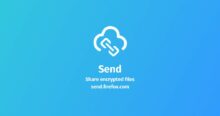
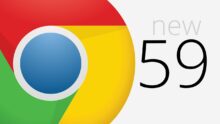



Ao digitar o chrome://flags na barra de endereço do Google Chrome a pagina que deveria aparecer como na sua na explicação apareceu em inglês. E não consegui localizar nunhuma das setes flags. Coloque as setes de Português para inglês e não localizei. Me ajude como resolver tal impecilho. Obrigado
Olá Hilton, vou procurar um em Inglês e colocarei aqui.
Recomendo essas mudanças foram as melhores que já tentei.
O meu tb ficou bem melhor…
Vou testar aqui. Chrome ultimamente tem estado muito pesado.